Inhalt
Mit den "Fertigungslosen" können Sie Projekte und Positionen planerisch zusammenfassen.
Neues Fertigungslos erstellen
- Öffnen Sie das Projektcenter.
- Klicken Sie auf den Reiter "Fertigungslose".
- Klicken Sie auf "Neues Fertigungslos", um ein neues Fertigungslos zu erstellen:
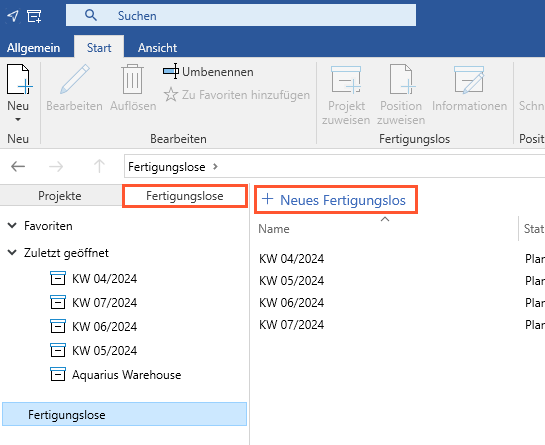
- Tragen Sie im nachfolgenden Fenster einen Namen für das Fertigungslos ein:
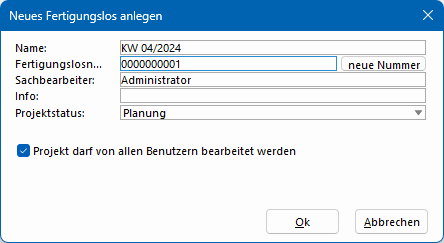
- Tragen Sie eine Fertigungslosnummer ein. Klicken Sie auf die Schaltfläche "neue Nummer", um eine neue Nummer zu generieren.
- Tragen Sie den Sachbearbeiter zum Fertigungslos ein.
- Tragen Sie ggf. eine Info ein.
- Legen Sie fest, ob das Fertigungslos den Status "Planung", "Produktion" oder "Abgeschlossen" hat.
- Aktivieren Sie ggf. die Checkbox "Projekt darf von allen Benutzern bearbeitet werden", um die Bearbeitung durch alle Benutzer zu erlauben.
- Klicken Sie auf "OK", um das Fertigungslos zu erstellen. Die Übersicht des Fertigungsloses öffnet sich.
Projekt verknüpfen
- Klicken Sie in der Registerkarte "Start" auf "Projekt zuweisen":
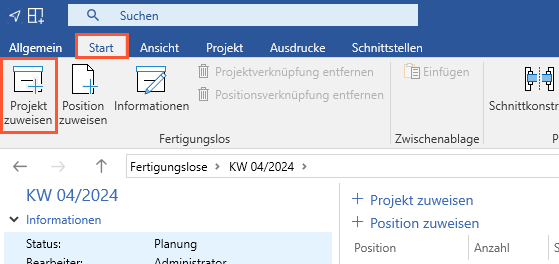
- Wählen Sie ein Projekt aus:
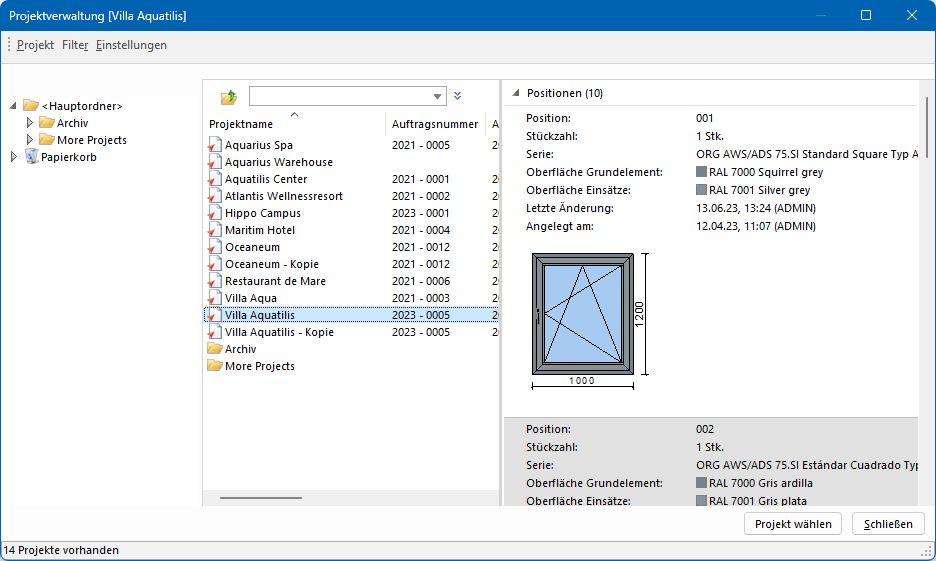
- Alle Positionen aus dem Projekt werden mit dem Fertigungslos verknüpft und erscheinen in der Positionsliste des Fertigungsloses.
Hinweis:
Ist ein Projekt mit einem Fertigungslos verknüpft, können die enthaltenen Positionen in der Projektumgebung nicht mehr als Alternativposition markiert werden sowie die Stückzahl der Positionen nicht mehr geändert werden. Im Projekt genutzte Artikeloptionen müssen im Fertigungslos ggf. nachgetragen werden.
Projektverknüpfung entfernen
- Öffnen Sie das Fertigungslos.
- Klicken Sie auf den entsprechenden Projektnamen.
- Klicken Sie in der Registerkarte "Start" auf die Schaltfläche "Projektverknüpfung entfernen", um alle Positionen des verknüpften Projekts aus dem Fertigungslos zu entfernen:
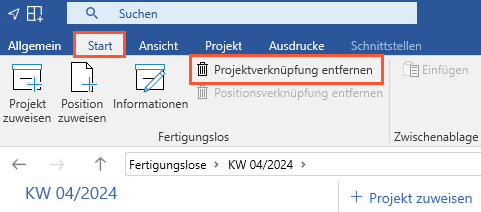
Position verknüpfen
Hinweis:
Wenn Sie einzelne Positionen aus verschiedenen Projekten in ein Fertigungslos integrieren möchten, benötigen Sie eine Lizenz für das Modul "Fertigungslose". Kontaktieren Sie hierfür Ihren Gebietsverkaufsleiter der Firma Orgadata AG.
Verknüpfung aus dem Fertigungslos
- Öffnen Sie das Projektcenter.
- Klicken Sie auf den Reiter "Fertigungslose" und öffnen Sie das Fertigungslos, dem Positionen zugewiesen werden sollen.
- Klicken Sie in der Registerkarte "Start" auf "Position zuweisen":
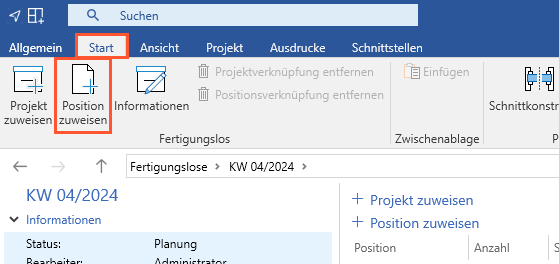
- Wählen Sie ein Projekt aus.
- Im nachfolgenden Fenster "Fertigungsloszuweisung" werden die Positionen des Projekts sowie die jeweiligen Elemente der Position aufgelistet:
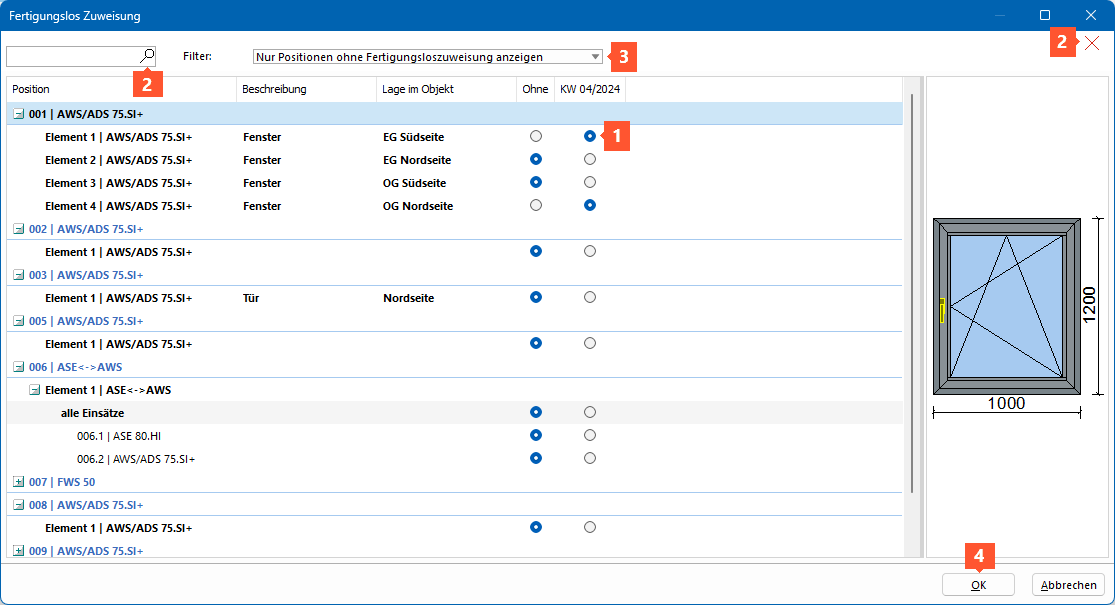
1 Klicken Sie auf das Optionsfeld, um das jeweilige Element der Position mit dem Fertigungslos zu verknüpfen.
2 Geben Sie ggf. einen Suchbegriff in das Suchfeld ein, um die Anzeige der Elemente zu filtern. Klicken Sie auf das rote "x"-Symbol, um den Filter zurückzusetzen und alle Elemente anzuzeigen.
3 Wählen Sie ggf. einen Filter aus, um die Übersicht der Elemente zu filtern:
-
- Nur Positionen ohne Fertigungsloszuweisung anzeigen
- Nur Elemente ohne Fertigungsloszuweisung anzeigen
Klicken Sie auf das rote "x"-Symbol, um den Filter zurückzusetzen und alle Elemente anzuzeigen.
4 Klicken Sie auf die Schaltfläche "OK", um die gewählten Elemente mit dem Fertigungslos zu verknüpfen. Sie erscheinen anschließend in der Positionsliste des Fertigungsloses:
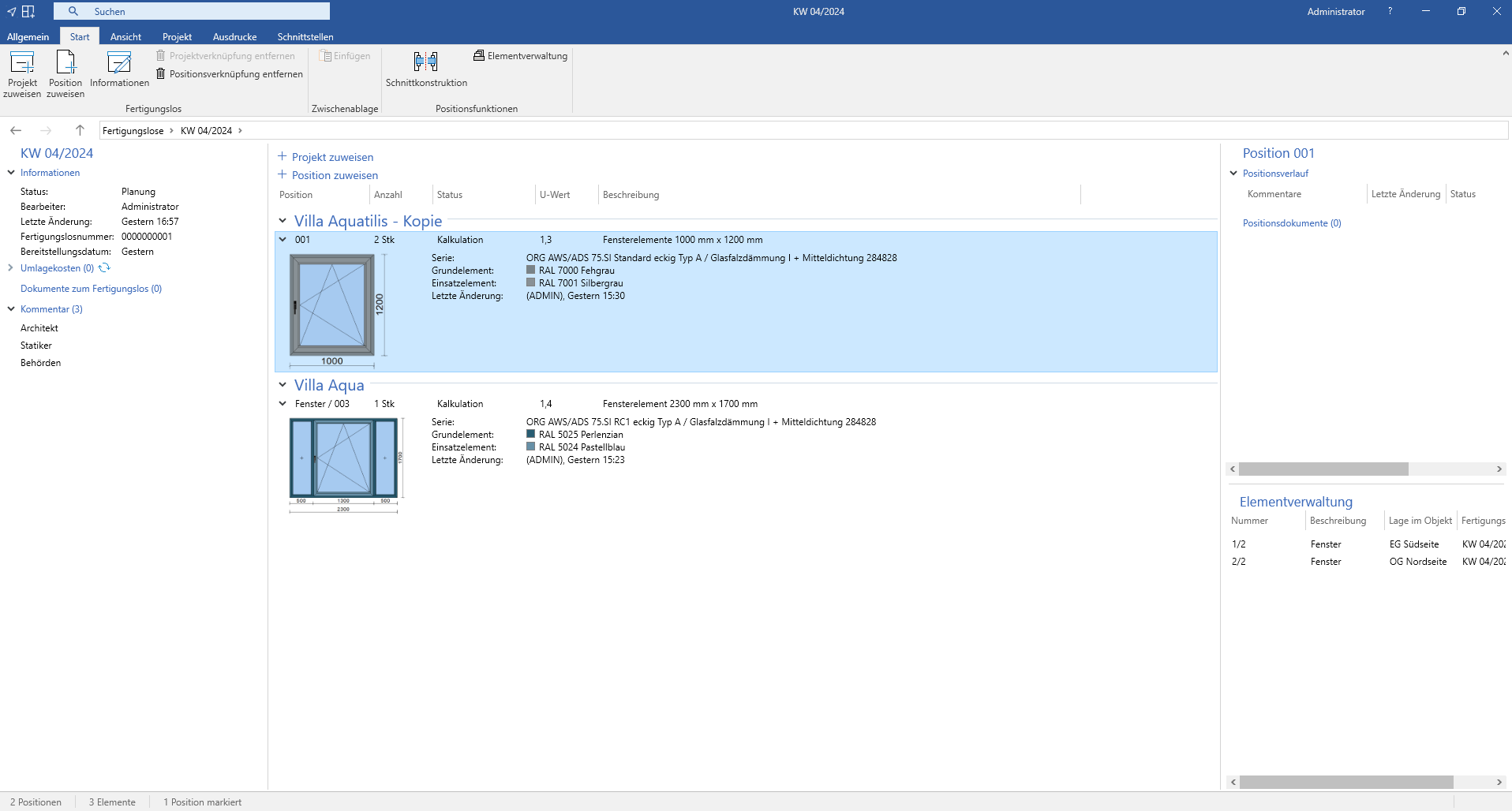
Hinweis:
Ist eine Position mit einem Fertigungslos verknüpft, kann die Stückzahl der Position in der Projektumgebung nicht mehr verringert werden.
Verknüpfung aus der Projektumgebung
- Öffnen Sie das Projekt, aus dem Sie Positionen mit Fertigungslosen verknüpfen möchten.
- Klicken Sie in der Registerkarte "Start" auf die Schaltfläche "Fertigungsloszuweisung":
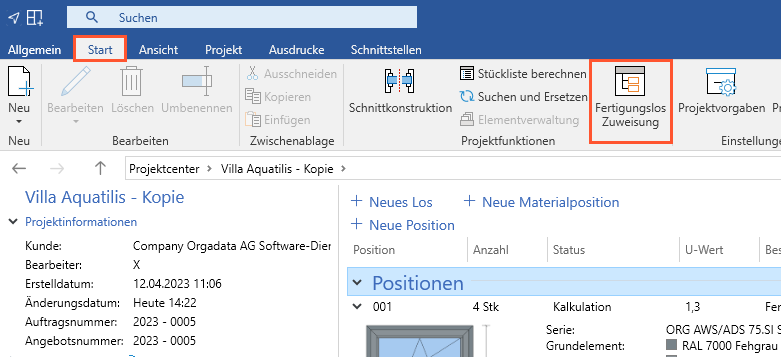
- Aktivieren Sie im nachfolgenden Fenster "Fertigungslose" die Fertigungslose, die für die Verknüpfung der Elemente zur Auswahl stehen sollen.
- Klicken Sie auf das Optionsfeld, um das jeweilige Element der Position mit dem passenden Fertigungslos zu verknüpfen:
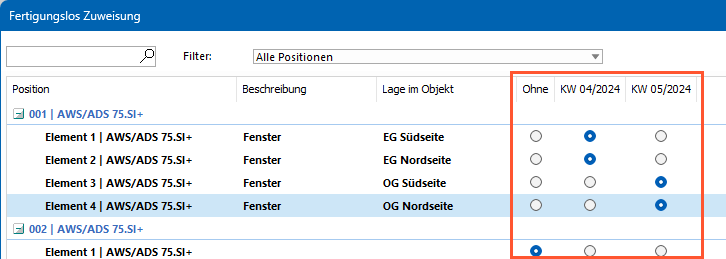
- Klicken Sie auf die Schaltfläche "OK", um die gewählten Elemente mit den Fertigungslosen zu verknüpfen. Sie erscheinen anschließend in der Positionsliste der Fertigungslose.
Verknüpfung aus der Elementverwaltung
Siehe Artikel "Elementverwaltung".
Verknüpfung per Drag&Drop
- Öffnen Sie das Projektcenter.
- Klicken Sie mit der rechten Maustaste auf das Projekt und wählen Sie im Kontextmenü "In neuem Fenster öffnen". Ordnen Sie das neue Fenster so an, dass Sie beide Fenster zeitgleich bedienen können.
- Öffnen Sie im ursprünglichen Fenster das Fertigungslos.
- Wählen Sie im Projektfenster mit gedrückter linker Maustaste die Position, die Sie mit dem Fertigungslos verknüpfen möchten und verschieben Sie sie per Drag-And-Drop in das Fertigungslosfenster.
- Wenn die gewählte Position mehrere Elemente enthält, öffnet sich das Fenster "Fertigungsloszuweisung". Klicken Sie auf das Optionsfeld, um das jeweilige Element der Position mit dem Fertigungslos zu verknüpfen.
- Klicken Sie auf die Schaltfläche "OK", um die gewählten Elemente mit dem Fertigungslos zu verknüpfen. Sie erscheinen anschließend in der Positionsliste des Fertigungsloses.
Positionsverknüpfung entfernen
- Öffnen Sie das Fertigungslos.
- Klicken Sie auf die Position, deren Verknüpfung aufgehoben werden soll.
- Klicken Sie in der Registerkarte "Start" auf die Schaltfläche "Positionsverknüpfung entfernen", um die Position aus dem Fertigungslos zu entfernen.
Fertigungslos bearbeiten
- Öffnen Sie das Fertigungslos.
- Klicken Sie in der Registerkarte "Start" auf die Schaltfläche "Informationen":
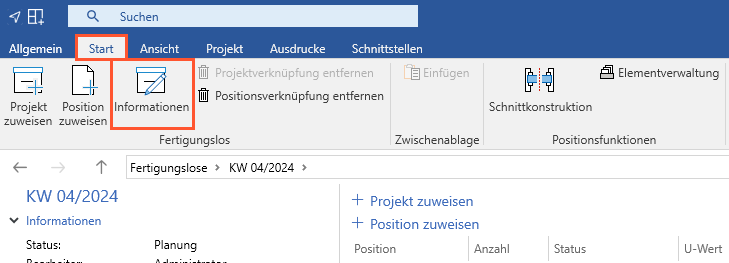
- Nehmen Sie im nachfolgenden Fenster "Fertigungslos bearbeiten" die gewünschten Änderungen vor.
- Klicken Sie in das Auswahlfeld "Projektstatus", um den Status des Fertigungsloses zu verändern. Steht der Status des Fertigungsloses auf "Produktion", können die enthaltenen Positionen in den jeweiligen Projektumgebungen nicht mehr bearbeitet werden.
- Legen Sie ggf. ein Bereitstellungsdatum fest.
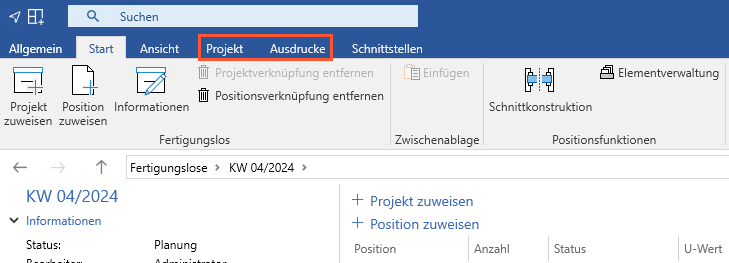

 Deutsch
Deutsch English (UK)
English (UK) Español
Español Français
Français Nederlands
Nederlands